文件/文件夹命名错误如何取消
- 来源: 金舟软件
- 作者:Kylin
- 时间:2025-03-06 18:05:25
 AI摘要
AI摘要
本文教你用金舟批量重命名软件轻松解决文件夹命名错误问题。只需添加文件、设置命名规则、点击重命名,如果不满意还能一键撤销,操作简单快捷。避免手动修改的麻烦,特别适合批量处理文件,让文件管理更高效省心。
摘要由平台通过智能技术生成在日常生活中,我们使用电脑进行文件管理时,有时会因为手滑或者误操作,将文件夹命名为错误的名称。这种错误虽然常见,但其实并不难解决。今天,我们就来探讨一下如何取消文件夹的重命名,让你的文件重回正轨。
文件/文件夹命名错误后取消的操作步骤:
第一步、点击金舟批量重命名软件“文件重命名”。
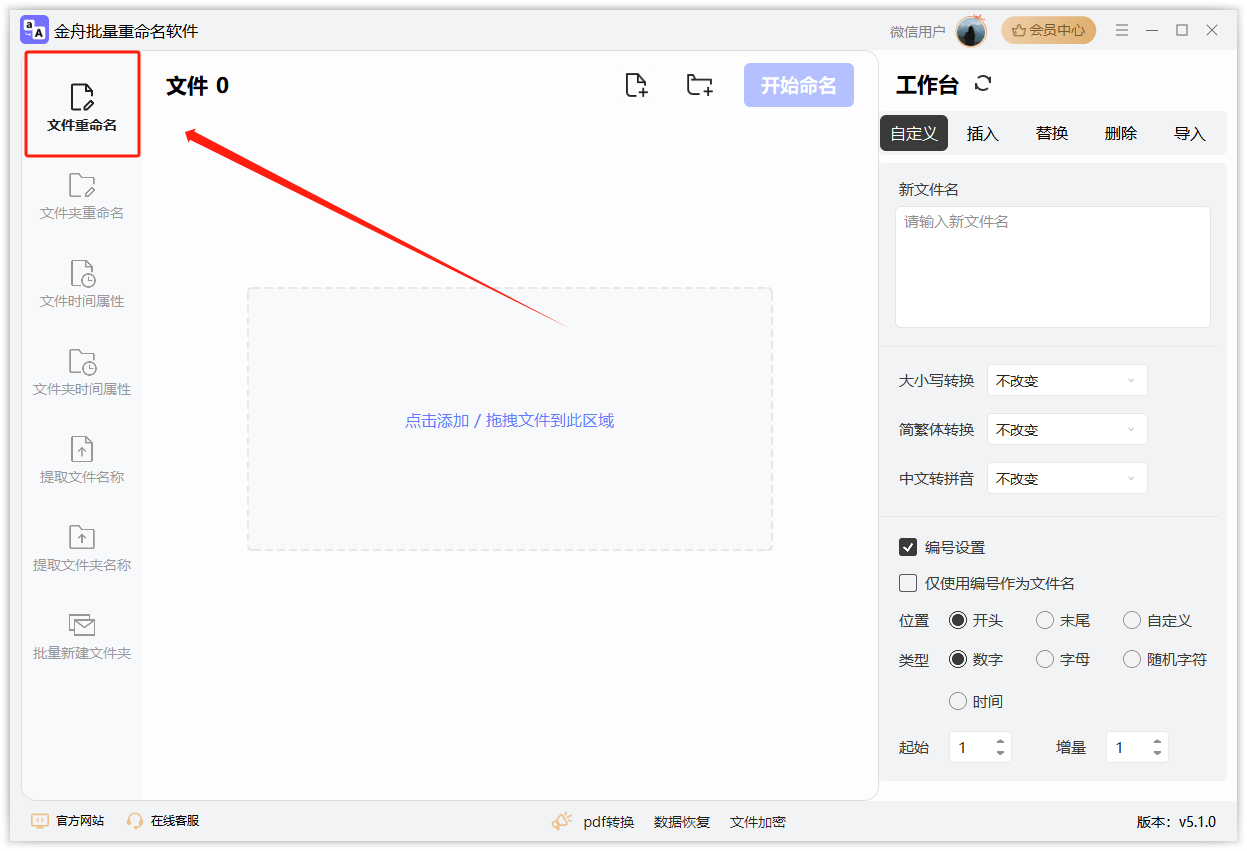
第二步、点击页面图标中的文字或者拖拽视频文件到虚线框内,添加文件素材。
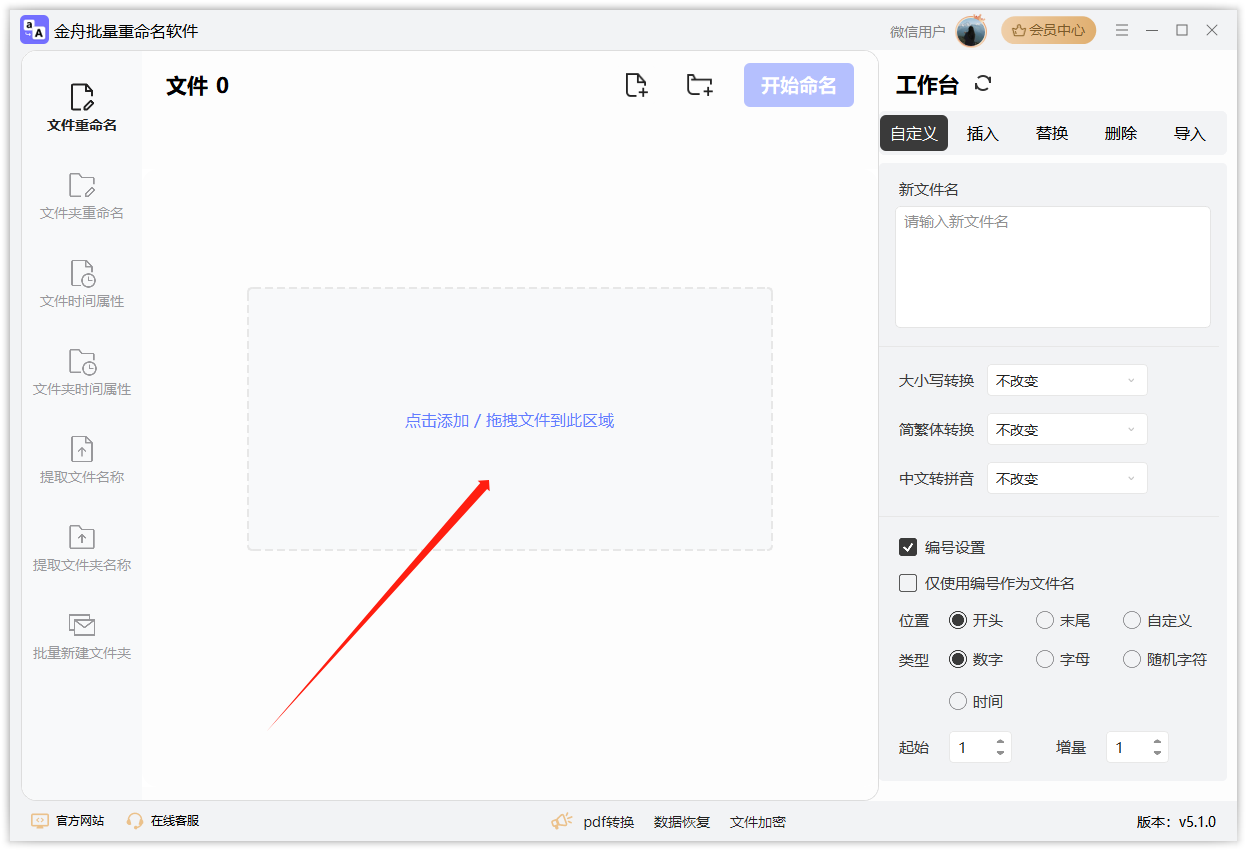
第三步、在右侧工作台中,根据需要自定义设置命名规则。
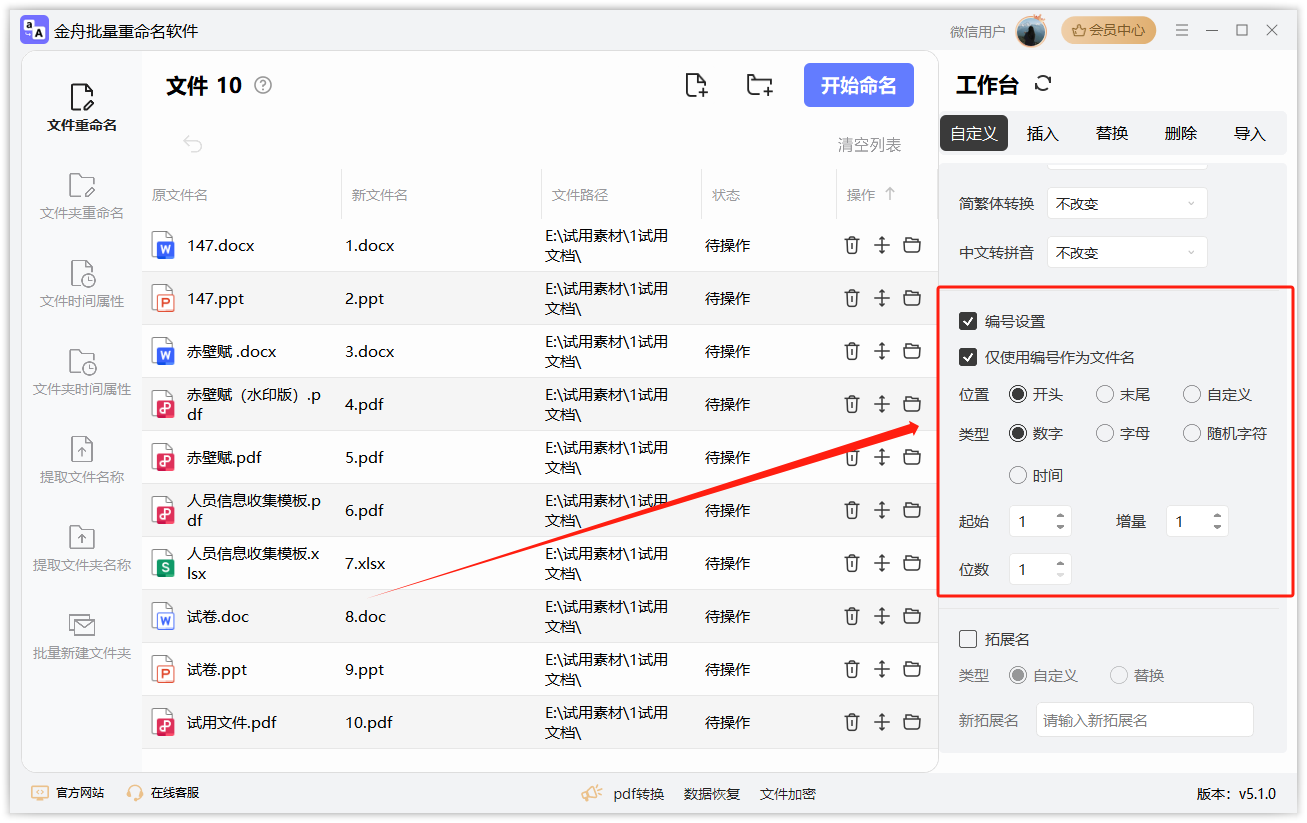
第四步、设置完成后,点击“开始命名”立即生效。
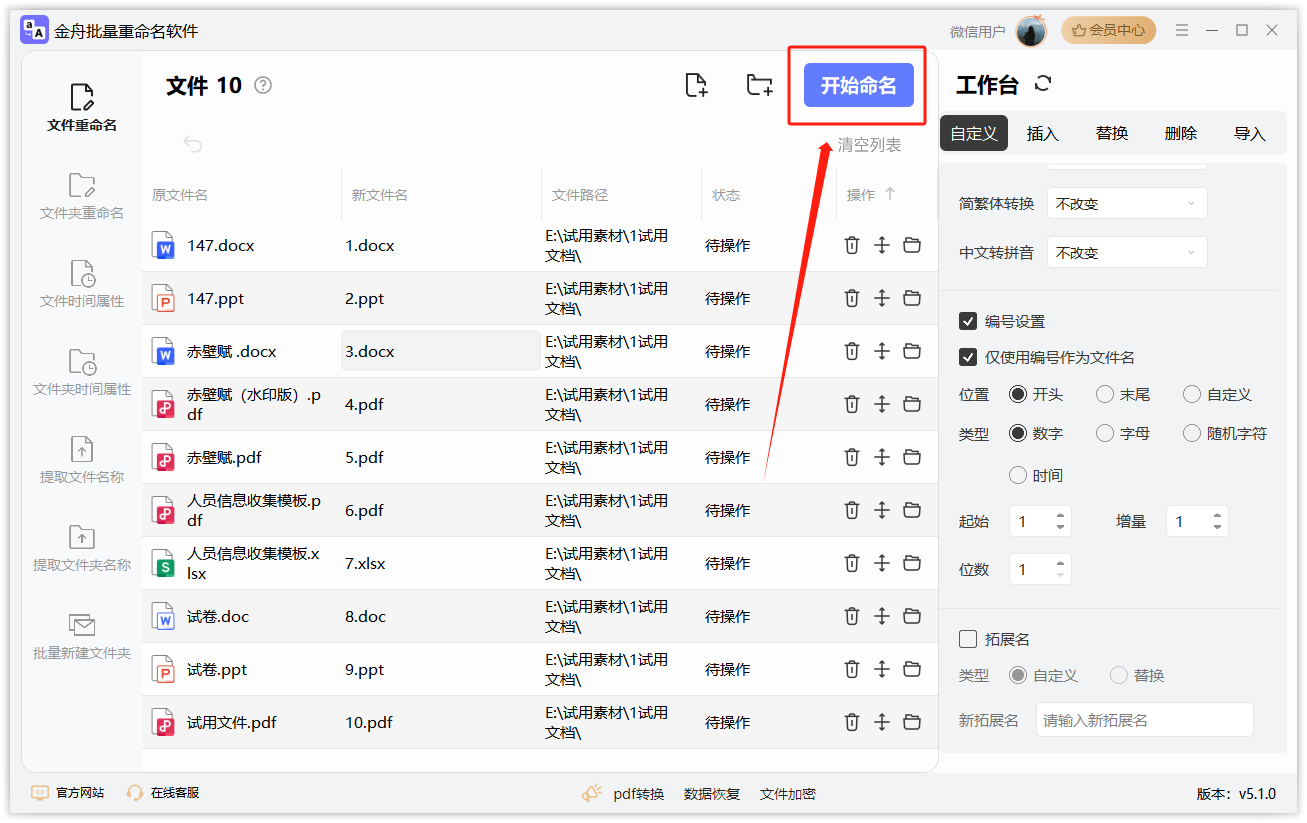
第五步、命名成功后,在左侧可以看到一个撤销按钮。
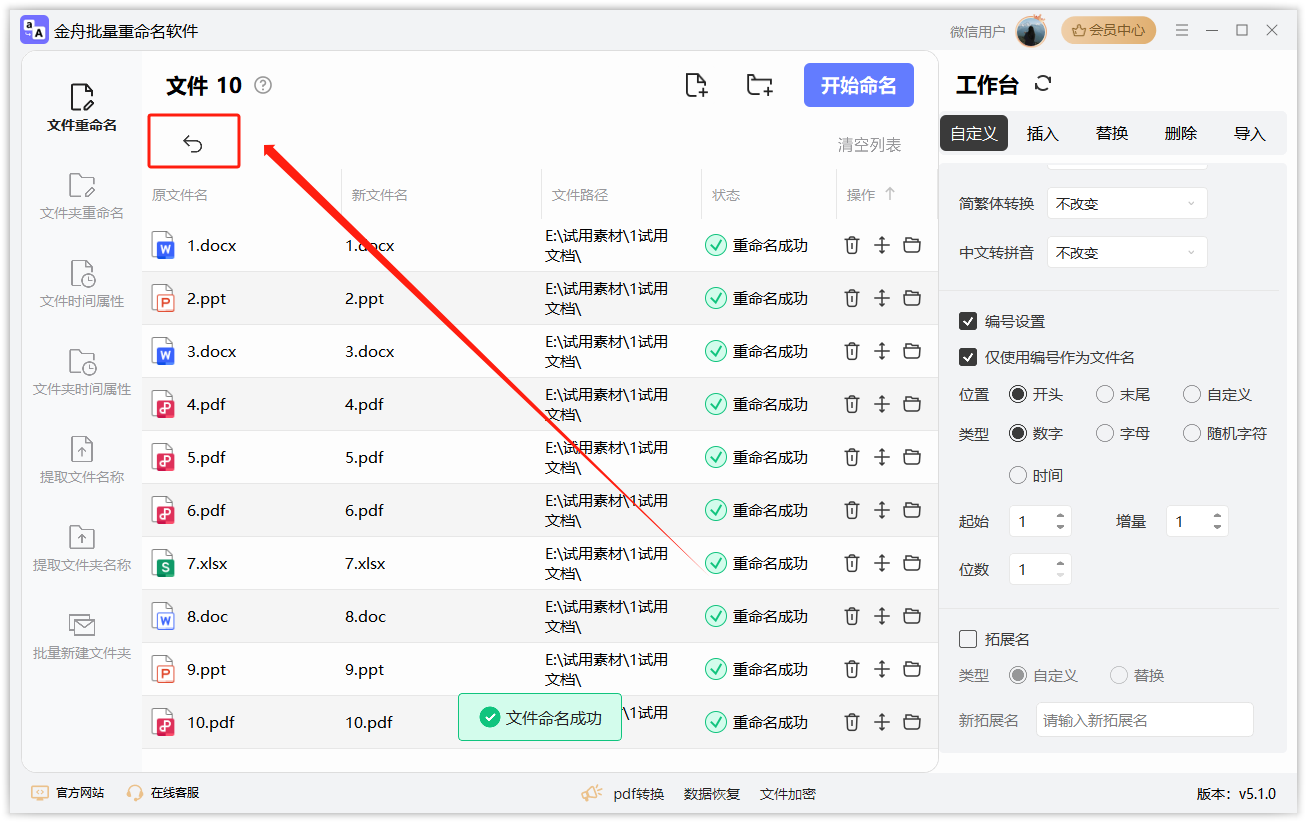
第六步、点击撤销后,在以下提示窗中点击“确定”。
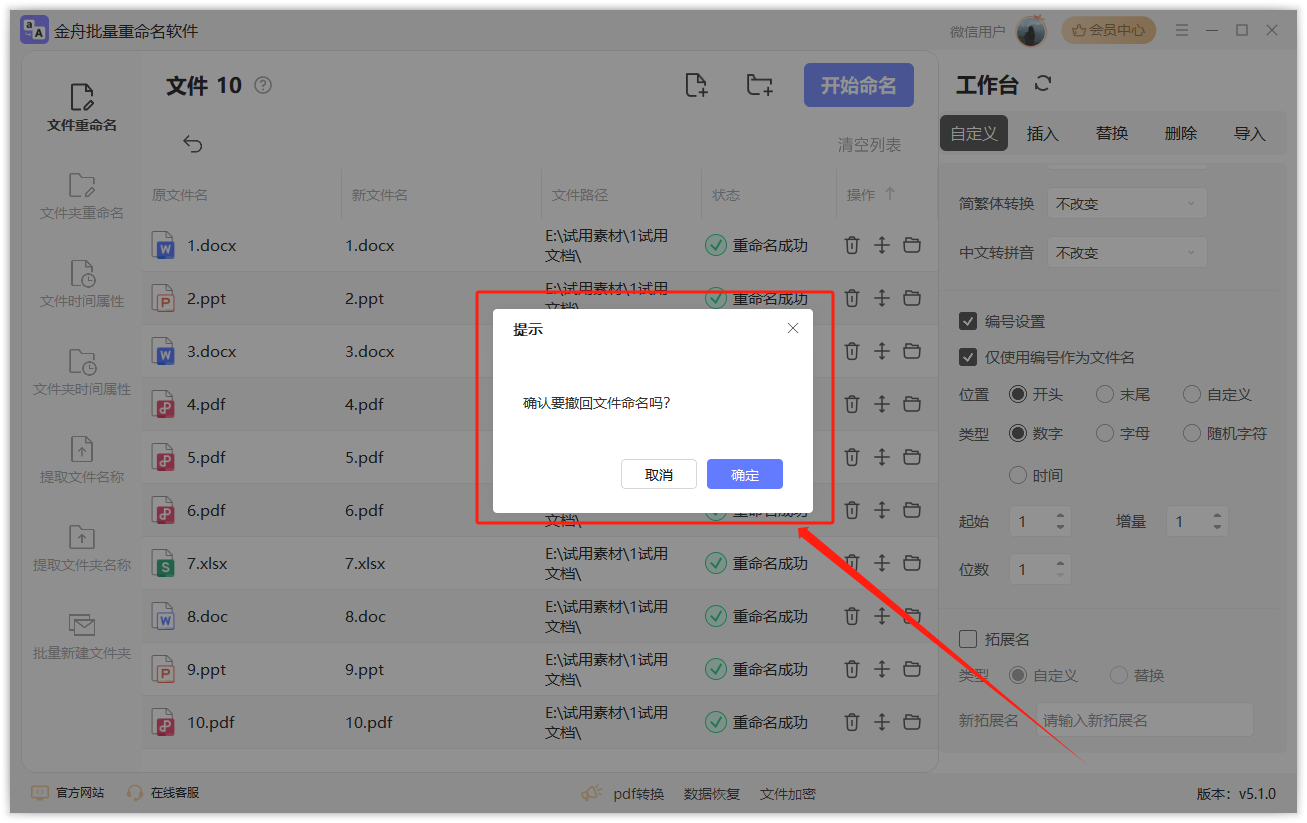
第七步、撤销后可重新设置命名规则,或清空列表重新选择文件进行命名。
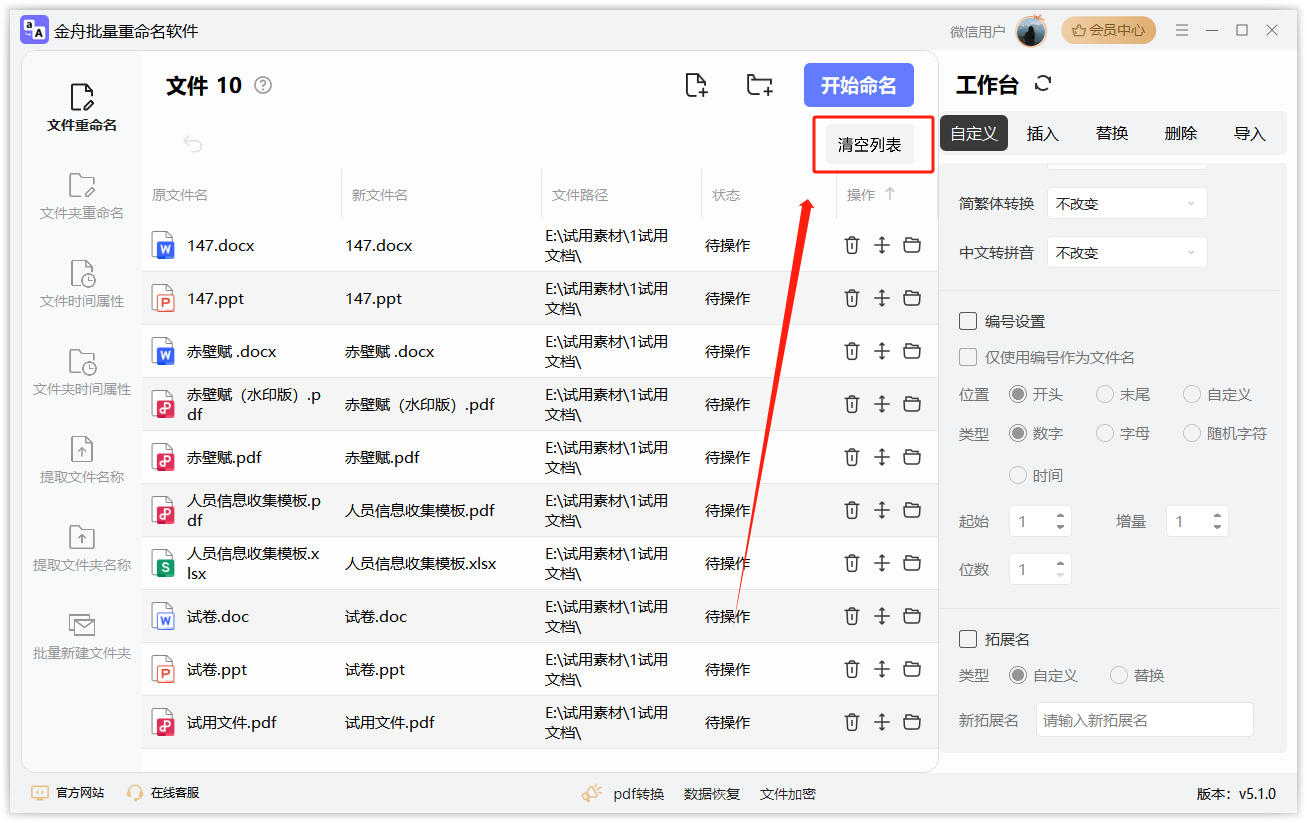
总的来说,取消文件夹重命名的几种方法各有优缺点,需要根据实际情况选择合适的方法。当然,为了避免类似的问题,我们更应该提高自己的操作谨慎性,避免不必要的误操作。金舟办公官网了解更多金舟批量重命名操作技巧!
推荐阅读:
温馨提示:本文由金舟软件网站编辑出品转载请注明出处,违者必究(部分内容来源于网络,经作者整理后发布,如有侵权,请立刻联系我们处理)
 已复制链接~
已复制链接~





























































































































 官方正版
官方正版











